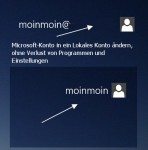 Wie man Windows 8.1 gleich mit einem Lokalen Konto einrichtet, hatte ich euch ja schon gezeigt.
Wie man Windows 8.1 gleich mit einem Lokalen Konto einrichtet, hatte ich euch ja schon gezeigt.
Siehe: Lokales Konto einrichten Windows 8.1.
Wer jetzt aber Hals über Kopf installiert hat und dabei seine E-Mail vom Microsoft Account eingegeben hat, ist nicht so tragisch. Auch nachdem man sein Windows 8.1 installiert hat, kann man auf ein Lokales Konto wechseln. Wie es geht zeig ich euch jetzt:
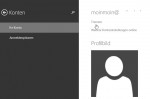 ▪ Win + i drücken
▪ Win + i drücken
▪ PC-Einstellungen ändern unten anklicken
▪ Im neuen Fenster dann Konten
▪ Ihr Konto auswählen und unter dem Namen (Mailadresse) auf Trennen klicken.
Keine Sorge, der Account bei Microsoft bleibt bestehen.
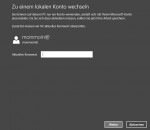 Jetzt einfach mit dem Passwort bestätigen, dass es auch euer Konto ist.
Jetzt einfach mit dem Passwort bestätigen, dass es auch euer Konto ist.
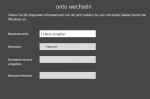 Nun einfach Namen und Passwort für das neue lokale Konto eingeben.
Nun einfach Namen und Passwort für das neue lokale Konto eingeben.
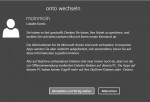 Jetzt nur noch auf Abmelden und fertig stellen klicken und ihr startet dann in eurem neuen lokalen Konto.
Jetzt nur noch auf Abmelden und fertig stellen klicken und ihr startet dann in eurem neuen lokalen Konto.
Alle Einstellungen und Programme die installiert wurden, bleiben bei dem Wechsel erhalten.
(via)
▪ Mehr zu Windows 8.1 bei uns im Blog
Tutorials in unserem Wiki für
▪ Windows 8 und Windows 8.1
▪ sowie speziell nur für Windows 8.1
▪ Ihr habt Fragen? Die könnt ihr gerne in unserem Forum stellen.


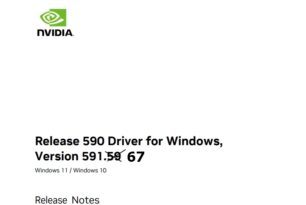





„Wer jetzt aber Hals über Kopf installiert hat…“
Ruuuhig, nur die Ruhe – ganz langsam muß man an sowas rangehen, der Support für Win7 läuft noch bis 2020…
Und beim Installieren auf jedes Häkchen achten, das man wegmachen kann. Im Zweifelsfall: das Gegenteil von dem machen, was MS empfiehlt…
DAS habe ich inzwischen aber intus!
Die Ruhe steigern kann natürlich, wenn daneben ein funktionierender Rechner steht, an dem man gerade nix fummelt.